こんにちは、szkです。
久々のResolumeかつエフェクトメモの記事になります。
今回は実は紹介してなかったAutomaskについて紹介します。
概要
Automaskは「黒を抜いてくれる」クロマキー的なエフェクトです。
「あー、ロゴ抜きしたいけどAfterEffects起動するの面倒だなぁ」というときに使えるエフェクトになります。
ダッシュボードの画面
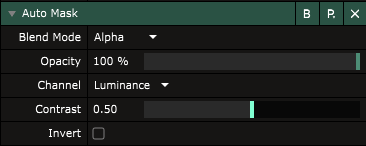
Channel:
「どのChannnelを抜くか」ですが、白~黒はContrastの値で決まる為、「基本的に黒は抜かれる」と覚えておくといい思います。
尚、設定値は「Luminance」「Red」「Green」「Bule」です。
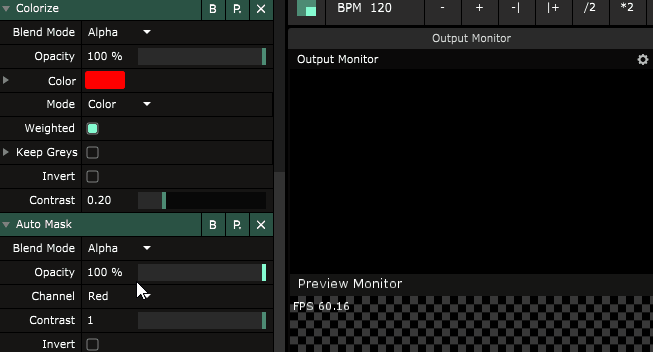
この映像ではColorizeで赤色にした素材に対してRedを指定すると抜かれることを確認しています。
Contrast:
素材のコントラストを変更します。
基本的に抜きが汚い場合(ドロップシャドウがある場合)はこの値を調節します。
最低値0、デフォルト0.50、最大1です。
Invert:
効果を反転します。
「元が白い背景の素材を抜きたい場合」はこのオプションを使ってください。
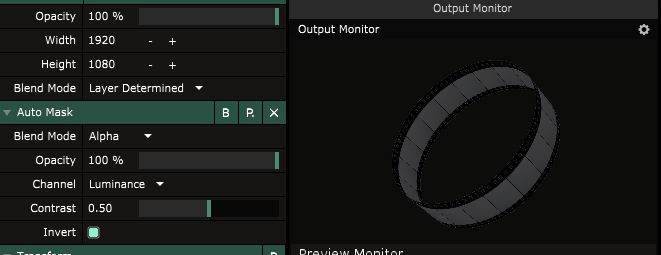
実際に使った画面
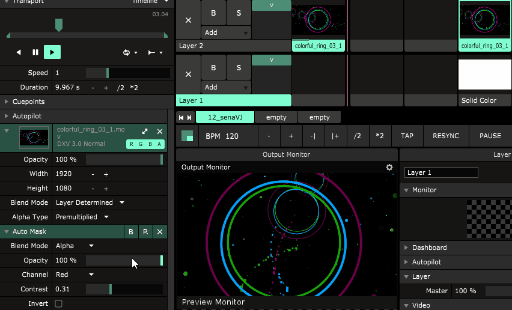
上の例では、もともと黒背景の素材の下にSolidColorを置いて白背景に変換しています。
過去に紹介した「Resolumeの機能だけで色違い素材を増やす」の記事にも近しい内容となりますが
SolidColorをsourceではなく、Effectのものを対象の素材の一番下に入れ、「Show Image」オプションをONにすれば
あたかももともと白背景素材だった如く使うことも可能です。
[blogcard url=”http://szkhaven.com/2019/11/08/rresolume_clip_color_change/”]
オプションはこんな感じ↓
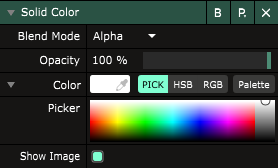
最後にサムネイルを変更すればヨシ!
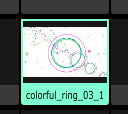
と、現場でもかなり使える良エフェクトの一つ。
特にいちいちAfterEffectsやAviutilでエンコードをする必要がないのは便利なところ。
ところでResolumeでは色を抜くエフェクトがもう一つあります。その名はChromakey。
使いわけについては「黒と白を抜きたい場合はAutomask」「白と黒以外の1色を抜きたい場合はChromakey」と覚えましょう。